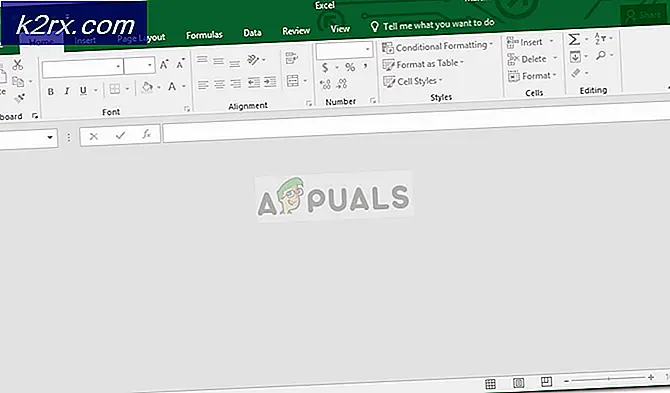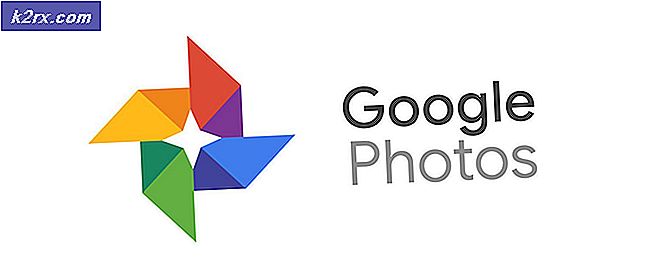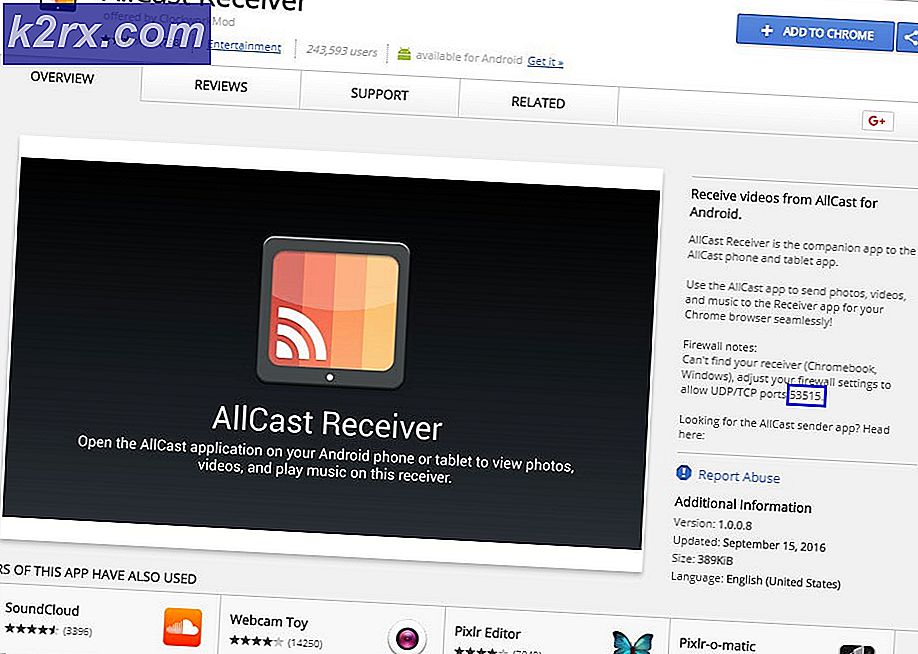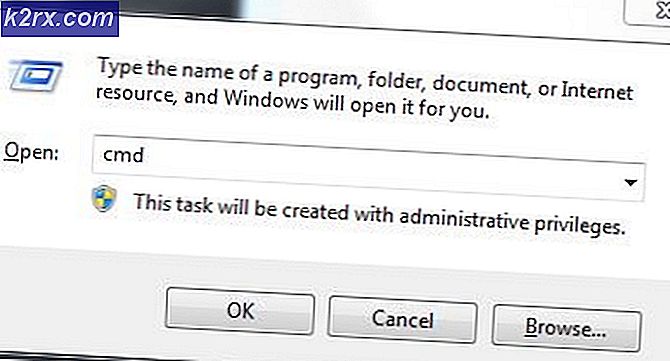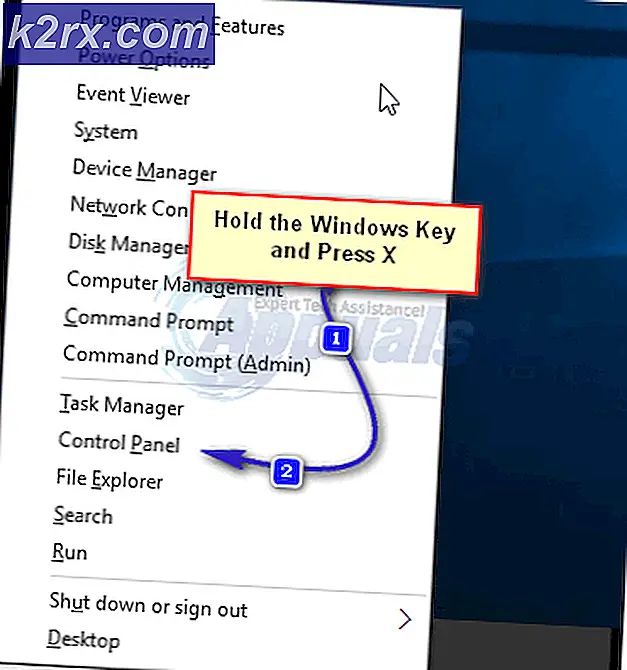Så här tar du bort symboliska länkfiler
En symbolisk länk, även kallad en mjuk länk eller till och med ibland en symlink, är i huvudsak en fil som innehåller en referens till en annan fil och låter dig komma åt den utan att skriva in hela sökvägen till den ursprungliga filen. Du kan länka till vanliga filer eller kataloger, och många operativsystempaket använder detta till sin fördel. Till exempel kan användare av Wine on Linux eller FreeBSD ha sett en katalog som heter dosdevices som innehåller symboliska länkar till simulerade MS-DOS-enheter för att hjälpa till med att köra Windows-program.
Så småningom kan du behöva antingen ta bort symboliska länkar du skapar dig själv eller de som finns kvar från ett program. Du kan till och med få ett felmeddelande som läser för många nivåer av symboliska länkar, vilket visar att en länk är länkad till sig själv i en oändlig cykel.
Metod 1: Ta bort symboliska länkfiler
Medan du inte ska ta bort länkar utan bra skäl, kommer ett enda kommando att göra det för dig med minst att leka. Öppna ett terminalfönster genom att hålla ned Ctrl, Alt och T samtidigt. Du kan också söka efter det genom att klicka på Dash om du använder Unity eller starta det genom att klicka på menyn Program och välja det från Systemverktyg om du använder KDE, Xfce4, LXDE eller en annan skrivbordsmiljö.
Använd snabbt cd för att navigera till var den övergående länken är och använd sedan rm -i länknamn för att ta bort länken, ha ersatt länknamn med länkens faktiska namn. Du får ett meddelande som läser rm: ta bort symbolisk länk "länknamn"? till vilken du kan skriva y och trycka på enter. Den förekommande länken avlägsnas sålunda. Medan du kan ta bort en länk bara genom att använda rm av sig själv är det bäst att använda -i-knappen för att tvinga prompten så att du kan se till att det verkligen är en symbolisk länk du tar bort. Om det läser något annat, kan du alltid skriva n för att avbryta det.
PRO TIPS: Om problemet är med din dator eller en bärbar dator, bör du försöka använda Reimage Plus-programvaran som kan skanna förvaret och ersätta korrupta och saknade filer. Detta fungerar i de flesta fall där problemet uppstått på grund av systemkorruption. Du kan ladda ner Reimage Plus genom att klicka härFör praktikens skull gick vi in i / tmp-katalogen och använde mkdir bob för att skapa en katalog som sedan länkades till den med ln -s bob jamie för att faktiskt skapa en symbolisk länk. Du kan alltid använda ln -s namn1 namn2 för att skapa en symbolisk länk till vilken fil eller katalog som helst i ett filsystem. Till exempel, skulle skapa en symlink i den nuvarande katalogen som heter redigering som pekar på systemets breda nanorc-fil. Du kan då komma åt det som om det var någon annan fil och till och med använda mer redigera för att titta på den.
När du är klar kan du sedan använda rm -i redigera för att ta bort den symboliska länken utan att någonsin röra den verkliga fil. Det här kommandot är tillräckligt för att dra någon länk som ditt användarkonto har tillgång till att dra utan att behöva spela vidare. Om du någonsin fångat försök att fixa den fruktade För många nivåer av symboliska länkar fel med en symlink som kräver högre behörigheter att fungera, försök sudo rm -i redigera för att ta bort filen. Systemet bör be dig om ditt lösenord och be om att radera ditt användarkonto.
Metod 2: Koppla bort symlinks
Du kan också ta bort symboliska länkposter i en katalog genom att skriva länknamn, där länknamn är namnet på posten. Så du kan skriva bort länkredigeringen för att ta bort filen ovan. Eftersom det inte ger sanitetskontroll eller den snälla prompten att rm -i-kommandot gör det, kommer det inte nästan som rekommenderat, men det fungerar och eftersom det inte tar några alternativ är det diskutabelt att det är lättare att använda, men ingen teknik borde spela mycket.
Du hittar alltid alltid rm på alla Unix-system, oavsett om det baseras på Linux, BSD, Solaris, MacOS eller till och med något annat, så är det ofta den föredragna sättet att gå.
PRO TIPS: Om problemet är med din dator eller en bärbar dator, bör du försöka använda Reimage Plus-programvaran som kan skanna förvaret och ersätta korrupta och saknade filer. Detta fungerar i de flesta fall där problemet uppstått på grund av systemkorruption. Du kan ladda ner Reimage Plus genom att klicka här